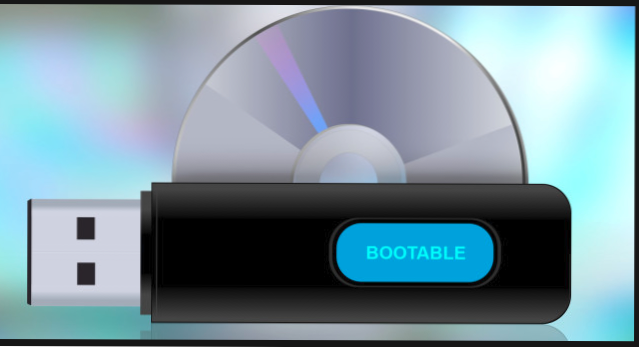
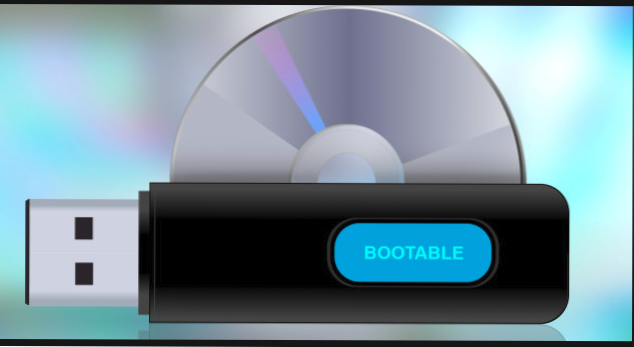
Ein bootfähiges USB-Flashlaufwerk wird am häufigsten zum Starten von Windows verwendet. Später können Sie mit diesem USB-Laufwerk Windows Server Essentials bereitstellen oder auf einem Computer diagnostizieren, der beim Booten von der Festplatte Probleme bekommt. Darüber hinaus kann es alternativ zu einer Windows-Installations-CD verwendet werden.
Unsere 'Wie man' In diesem Handbuch wird Schritt für Schritt beschrieben, wie Sie mit Windows 7 / Vista ein bootfähiges USB-Flash-Laufwerk erstellen. Also, ohne weitere Verzögerung, lasst uns anfangen!
Hinweis: Vergessen Sie nicht, vor dem Start zu überprüfen, ob Ihr Computersystem ein USB-Flashlaufwerk als Startgerät verwenden kann oder nicht. Normalerweise sind alle aktuellen Computersysteme dazu in der Lage.
So erstellen Sie einen startfähigen Windows 7 / Vista-USB
Um ein startfähiges USB-Laufwerk für Windows 7 oder Windows Vista zu erstellen, muss Windows 7 oder Vista auf Ihrem System installiert sein. Zusätzlich benötigen Sie ein Flash-Laufwerk von mindestens 4 GB, damit alle erforderlichen Dateien problemlos darauf gespeichert werden können.
Spitze: Bevor Sie mit dem Verfahren beginnen, wird empfohlen, alle auf Ihrem USB-Laufwerk gespeicherten Dateien zu sichern.
1. Öffnen Sie die Windows-Befehlszeile, indem Sie zu den Optionen navigieren Start-> Alle Programme-> Zubehör-> Rechtsklick mit der Maus auf der Befehl Menü und wählen Sie Führen Sie als Administrator ausMöglichkeit. Sie können direkt darauf zugreifen, indem Sie auf klicken Start und eintippen cmd im Suchtextfeld und drücken Sie dann Strg + Umschalt + Eingabe.

2. Geben Sie jetzt ein cd c: \ windows \ system32 Bei der Befehl Prompt. Das Verzeichnis wird in das Windows-System32-Verzeichnis geändert. Stellen Sie sicher, dass Ihr USB-Laufwerk angeschlossen ist. Geben Sie anschließend ein DISKPART und drücke Eingeben. Dann nochmal tippen LIST Disk und drücke Eingeben.

3. Nun können Sie die Liste der an Ihren PC angeschlossenen Laufwerke anzeigen. Suchen Sie jetzt nach der Diskette Nr. von Ihrem USB-Laufwerk. ArtWÄHLEN SIE DISK [USB-Festplatte Nr. 1] woher "[USB-Datenträger #]" ist der Platte#. Nun sehen Sie eine Nachricht mit der Nachricht Ihr USB-Laufwerk ist ausgewählt. Wenn Sie nicht sicher sind, welche Festplatte die USB-Festplatte ist, werfen Sie das Laufwerk aus und führen Sie die aus Schritt 2 nochmal. Schließen Sie dann das USB-Laufwerk erneut an und vergleichen Sie die Ergebnisse. In den meisten Fällen ist das USB-Laufwerk das letzte Laufwerk. Siehe den folgenden Screenshot zum Beispiel.

4. Geben Sie als Nächstes die folgenden Befehle nacheinander ein. Vergiss nicht zu schlagen Eingeben nach jedem Befehl.

5. Nun müssen Sie Ihre Windows 7- oder Vista-Installations-DVD in das DVD-Laufwerk Ihres Computers einlegen. Sie sollten sich daran erinnern, welcher Laufwerksbuchstabe Ihrem USD-Flashlaufwerk und Ihrem DVD-Laufwerk zugewiesen ist.

6. Gehen Sie wieder zu Ihrem Befehl Eingabeaufforderungsfenster und geben Sie ein D: CD-BOOT und drücke Eingeben. Wieder Typ CD-Start und drücke Eingeben. Zum Schluss tippen Sie BOOTSECT.EXE / NT60H: und drücke Eingeben.
7. Als letzten Schritt kopieren Sie den gesamten auf der Windows-DVD verfügbaren Inhalt und fügen ihn auf Ihr USD-Flashlaufwerk ein. Um dies zu tun, gehen Sie zu Mein Computer Fenster, in dem Sie sich geöffnet haben Schritt 5. Klicken Sie mit der rechten Maustaste auf die DVD-Laufwerk, wählen Öffnen um alle verfügbaren Inhalte von DVD zu sehen. Kopieren Sie alle Dateien und Ordner und fügen Sie sie in Ihr USB-Flash-Laufwerk ein. Es kann einige Sekunden dauern.

Herzliche Glückwünsche! Ihr USB-Flashlaufwerk ist jetzt zu einem startfähigen USB-Laufwerk für Windows 7 oder Vista geworden.
Fazit
Das Erstellen eines bootfähigen USB-Laufwerks dauert nicht lange, wenn Sie die richtige Anleitung haben, um Sie zu unterstützen. Wir hoffen, dass diese Anleitung Ihnen beim Erstellen eines bootfähigen USB-Geräts sehr leicht hilft. Wenn Sie Fragen haben, können Sie uns gerne in Kommentaren fragen.

